Netdata ist ein kostenloses Open-Source-Tool zur Leistungs- und Zustandsüberwachung in Echtzeit. Es unterstützt Linux, MacOS und FreeBSD. Mit Netdata können Sie Cloud-basierte Server, Container und Ihre gesamte IT-Infrastruktur beheben und überwachen. Es bietet Systemmetriken in Echtzeit, einschließlich Speichernutzung, CPU, Bandbreite, Festplattennutzung und mehr. Sie können es auch in andere Überwachungstools wie Prometheus, Graphite, OpenTSDB, Kafka, Grafana und mehr integrieren.
In diesem Tutorial zeigen wir Ihnen, wie Sie das Netdata-Überwachungstool auf einem Ubuntu 20.04-Server installieren.
Voraussetzungen
- Ein Server mit Ubuntu 20.04.
- Ein Root-Passwort wird auf dem Server konfiguriert.
Installieren Sie Netdata mit automatisiertem Skript
Der einfache und leichteste Weg, die Netdata aus dem automatischen Installationsskript zu installieren.
Installieren Sie zuerst das Curl-Dienstprogramm mit dem folgenden Befehl:
apt-get install curl -y
Nach der Installation können Sie das automatische Netdata-Installationsskript mit dem folgenden Befehl herunterladen und ausführen:
bash <(curl -Ss https://my-netdata.io/kickstart.sh)
Sie werden aufgefordert, die erforderlichen Abhängigkeiten wie unten gezeigt in Ihrem System zu installieren:
HINWEIS:Ausführen von apt-get update und Aktualisieren Ihrer APT-Caches ...apt-get update apt-get install autoconf autoconf-archive autogen automake cmake gcc git libelf-dev libjson-c-dev libjudy-dev liblz4-dev libmnl -dev libssl-dev libtool libuv1-dev make pkg-config uuid-dev zlib1g-dev Drücken Sie ENTER, um es auszuführen>
Drücken Sie die Eingabetaste, um alle Abhängigkeiten in Ihrem System zu installieren. Sie werden aufgefordert, die Netdata wie unten gezeigt zu erstellen:
--- Netdata wird installiert... --- [/tmp/netdata-kickstart-LnvxPHJfuV/netdata-v1.26.0-292-gfbb5d8e2]# ./netdata-installer.sh --auto-update ^ |. -. .-. .-. .-. . Netzdaten | '-' '-' '-' '-' Leistungsüberwachung in Echtzeit, richtig gemacht! +----+-----+-----+-----+-----+-----+-----+-----+-- ---+-----+-----+-----+---> Sie sind dabei, netdata auf Ihrem System zu erstellen und zu installieren. Der Erstellungsprozess verwendet /tmp für alle temporären Dateien. Sie können dies überschreiben, indem Sie $TMPDIR auf ein beschreibbares Verzeichnis setzen, in dem Sie Dateien ausführen können. Es wird an diesen Orten installiert:- der Daemon unter /usr/sbin/netdata - Konfigurationsdateien in /etc/netdata - Webdateien in /usr/share/netdata - Plugins in /usr/libexec/netdata - Cache-Dateien in / var/cache/netdata – db-Dateien in /var/lib/netdata – Protokolldateien in /var/log/netdata – pid-Datei unter /var/run/netdata.pid – logrotate-Datei unter /etc/logrotate.d/netdata Dies Installer ermöglicht es Ihnen, den Installationspfad zu ändern. Drücken Sie Control-C und führen Sie denselben Befehl mit --help für Hilfe aus. HINWEIS:Anonyme Nutzungsstatistiken werden gesammelt und an Google Analytics gesendet. Um sich abzumelden, übergeben Sie die Option --disable-telemetry an das Installationsprogramm oder exportieren Sie die Umgebungsvariable DO_NOT_TRACK auf einen Wert ungleich Null oder nicht leer (z. B.:export DO_NOT_TRACK=1). Drücken Sie die EINGABETASTE, um Netzdaten zu erstellen und auf Ihrem System zu installieren>
Drücken Sie die Eingabetaste, um die Netdata zu installieren. Sobald die Installation abgeschlossen ist, sollten Sie die folgende Ausgabe erhalten:
netdata.tarball.checksum auf 'new_installation' setzen --- Wir sind fertig! --- ^ |.-. .-. .-. .-. .-. . Nettodaten .-. .- | '-' '-' '-' '-' '-' ist installiert und läuft jetzt! -' '-' +----+-----+-----+-----+-----+-----+-----+--- --+-----+-----+-----+-----+---> genieße Leistungs- und Zustandsüberwachung in Echtzeit... OK
Installieren Sie Netdata aus dem Ubuntu-Repository
Standardmäßig ist Netdata im Standard-Repository von Ubuntu 20.04 verfügbar. Sie können es installieren, indem Sie einfach den folgenden Befehl ausführen:
apt-get install netdata -y
Bearbeiten Sie nach der Installation von Netdata die Standardkonfigurationsdatei von Netdata und ändern Sie die Bindungsadresse mit Ihrer Server-IP:
nano /etc/netdata/netdata.conf
Ändern Sie die folgenden Zeilen:
[global] run as user =netdata web files owner =root web files group =root # Netdata ist nicht dafür ausgelegt, potenziell feindlichen # Netzwerken ausgesetzt zu werden. Siehe https://github.com/netdata/netdata/issues/164 bind socket to IP =your-server-ip
Speichern und schließen Sie die Datei, wenn Sie fertig sind. Starten Sie dann den Netdata-Dienst neu, um die Änderungen zu übernehmen:
systemctl netdata neu starten
Sie können den Status der Netdata mit dem folgenden Befehl überprüfen:
Systemctl-Statusnetzdaten
Sie sollten die folgende Ausgabe erhalten:
An diesem Punkt ist Netdata installiert und überwacht Port 19999.
ss -antpl | grep 19999
Sie sollten die folgende Ausgabe erhalten:
LISTEN 0 4096 216.98.11.171:19999 0.0.0.0:* Benutzer:(("netdata",pid=18021,fd=4)) Wenn Sie fertig sind, können Sie mit dem nächsten Schritt fortfahren.
Zugriff auf die Netdata-Webschnittstelle
Öffnen Sie nun Ihren Webbrowser und greifen Sie über die URL http://your-server-ip:19999 auf die Netdata-Weboberfläche zu . Sie sollten die Netdata-Weboberfläche auf dem folgenden Bildschirm sehen:

CPU und Last
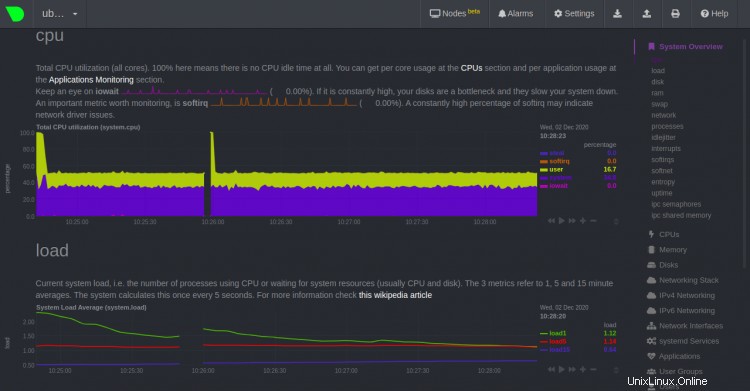
Festplatten- und RAM-Nutzung

Tauschen und Netzwerken
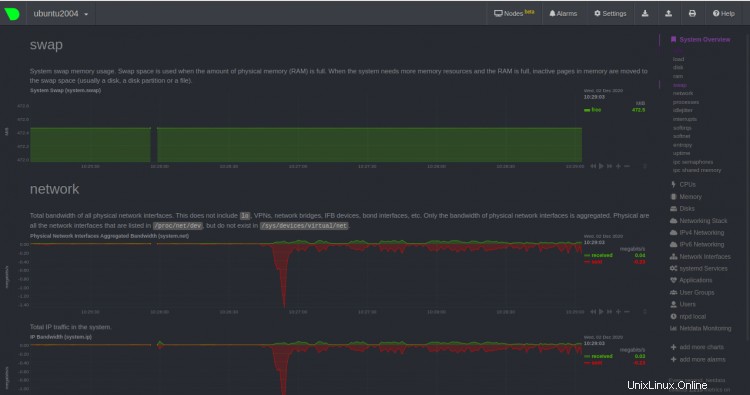
Schlussfolgerung
Herzliche Glückwünsche! Sie haben Netdata erfolgreich auf dem Ubuntu 20.04-Server installiert. Sie können jetzt den Netdata-Agenten auf dem Clientcomputer installieren und mit der Überwachung der Systemressourcen über das Netdata-Web-Dashboard beginnen. Fühlen Sie sich frei, mich zu fragen, wenn Sie irgendwelche Fragen haben.